笔记本专用Ghost Win10 64位通用专业版是一款专为笔记本电脑优化的系统重装工具,基于微软官方Win10专业版深度定制。该版本集成最新硬件驱动(支持Intel/AMD平台+主流显卡),精简非必要组件并保留完整系统功能,特别优化电源管理、散热策略和触控板功能,显著提升笔记本续航与性能表现。系统预装运行库、DX组件和中文输入法,支持UEFI+GPT快速安装,10分钟即可完成部署,是笔记本用户高效重装系统的理想选择。接下来就让华军小编为大家解答一下笔记本专用 Ghost Win10 64位 通用专业版怎么安装以及笔记本专用 Ghost Win10 64位 通用专业版安装的方法吧!
一、系统可正常运行时的直接安装法
文件准备与校验
从可信渠道获取Ghost Win10 64位通用专业版ISO镜像文件,建议通过MD5值校验确保文件完整性。
使用WinRAR或7-Zip将ISO文件解压至非系统盘(如D盘),避免覆盖现有系统文件。
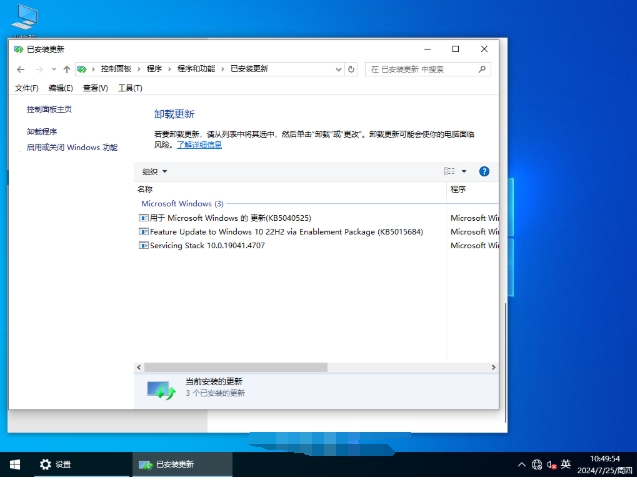
安装程序执行
打开解压后的文件夹,双击运行【一键安装系统.exe】或【Setup.exe】程序。
若出现安全软件误报,需选择【允许在设备上运行】以继续安装流程。
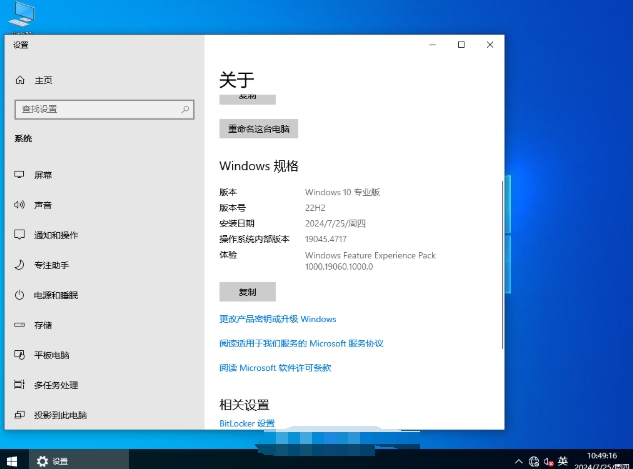
分区选择与确认
在磁盘选择界面默认勾选C盘作为安装目标,系统将自动格式化该分区并覆盖原有数据。
确认无误后点击【确定】启动Ghost还原进程,期间无需手动干预。
自动部署与驱动安装
系统将自动完成文件复制、系统配置及通用驱动部署,此过程可能伴随多次重启。
安装完成后自动进入初始化设置界面,用户需完成区域、网络、账户等基础配置。
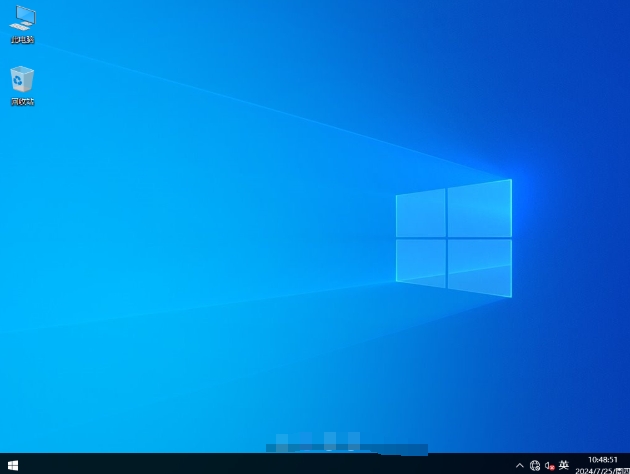
二、系统无法启动时的U盘启动安装法
启动盘制作
准备8GB以上U盘并格式化为FAT32,使用Rufus或UltraISO将ISO镜像写入U盘。
制作过程中需关闭安全软件,避免因文件保护机制导致写入失败。
BIOS设置调整
重启笔记本并按下F2/Del/Esc键进入BIOS,将U盘设为第一启动项并禁用Secure Boot。
不同机型快捷键可能不同(如联想F12、戴尔F12),需根据屏幕提示操作。
系统安装流程
插入U盘后重启,通过启动菜单选择U盘启动进入PE环境。

运行PE桌面上的【Ghost32/64】工具,选择【Local】→【Partition】→【From Image】加载镜像文件。
指定C盘为目标分区,确认后开始系统恢复,恢复完成后拔出U盘并重启。
后续配置与优化
首次进入系统需完成网络连接、驱动更新(通过设备管理器或驱动精灵)等步骤。
建议通过Windows Update安装最新补丁,并使用系统自带工具或第三方软件优化启动项。

关键注意事项
数据安全:两种方法均会格式化C盘,需提前备份重要文件至外部存储设备。
硬件兼容性:确保笔记本满足64位处理器、4GB内存、64GB硬盘空间等最低要求。
激活验证:若系统未自动激活,需通过正版密钥或KMS工具完成激活流程。
驱动适配:安装完成后需检查显卡、网卡等关键硬件驱动是否正常运行。
以上就是华军小编为您整理的笔记本专用 Ghost Win10 64位 通用专业版怎么安装以及笔记本专用 Ghost Win10 64位 通用专业版安装的方法啦,希望能帮到您!
 Win11专业版和专业工作站版有什么区别-专业版和专业工作站版的区别
Win11专业版和专业工作站版有什么区别-专业版和专业工作站版的区别
 Ghost Windows 10 64位 系统世界纯净版怎么安装?-Ghost Windows 10 64位 系统世界纯净版安装的方法
Ghost Windows 10 64位 系统世界纯净版怎么安装?-Ghost Windows 10 64位 系统世界纯净版安装的方法
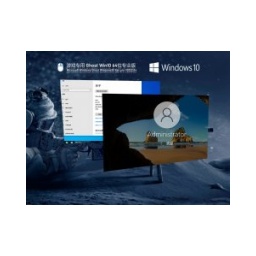 游戏专用 Win10 64位 纯净专业版怎么安装-游戏专用 Win10 64位 纯净专业版安装的方法
游戏专用 Win10 64位 纯净专业版怎么安装-游戏专用 Win10 64位 纯净专业版安装的方法
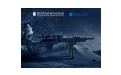 游戏专用 Ghost Win10 64位 极速优化正式版怎么安装-游戏专用 Ghost Win10 64位 极速优化正式版安装的方法
游戏专用 Ghost Win10 64位 极速优化正式版怎么安装-游戏专用 Ghost Win10 64位 极速优化正式版安装的方法
 【日常工作学习】Windows10 22H2 64位 家庭中文版怎么安装-【日常工作学习】Windows10 22H2 64位 家庭中文版安装的方法
【日常工作学习】Windows10 22H2 64位 家庭中文版怎么安装-【日常工作学习】Windows10 22H2 64位 家庭中文版安装的方法